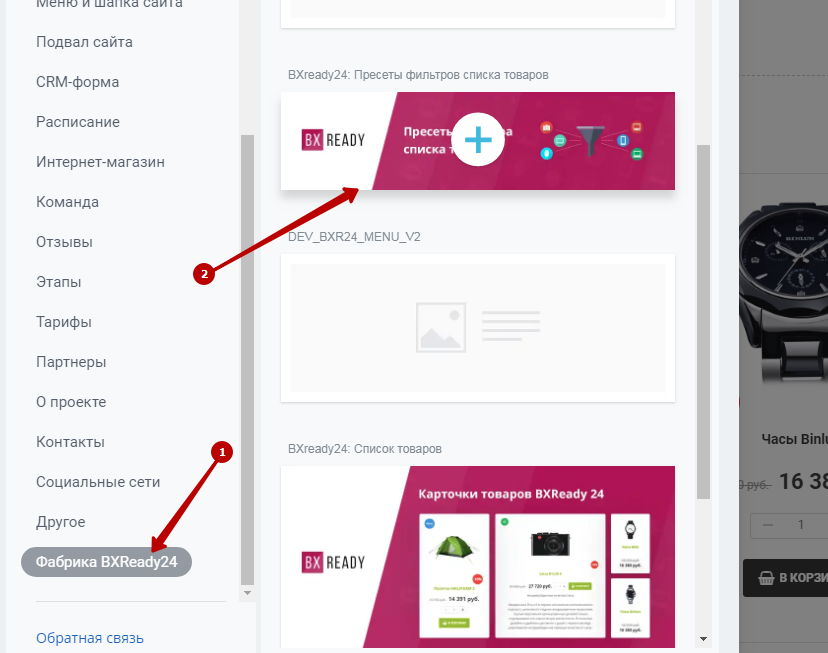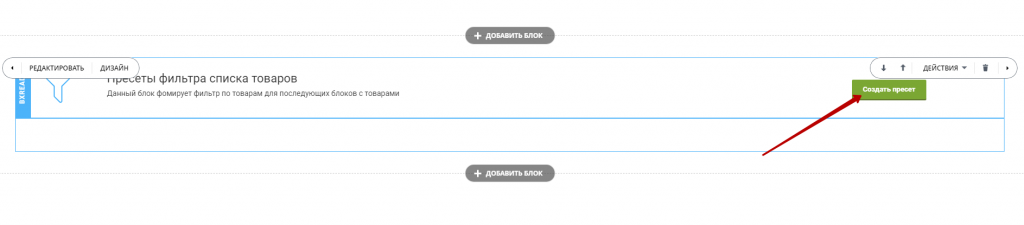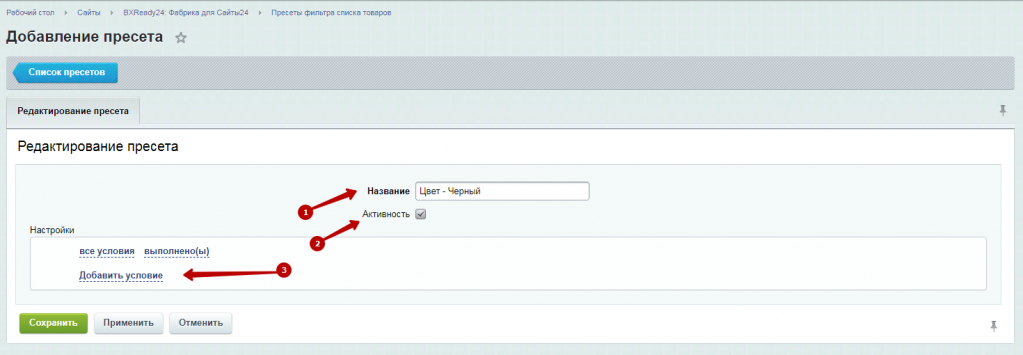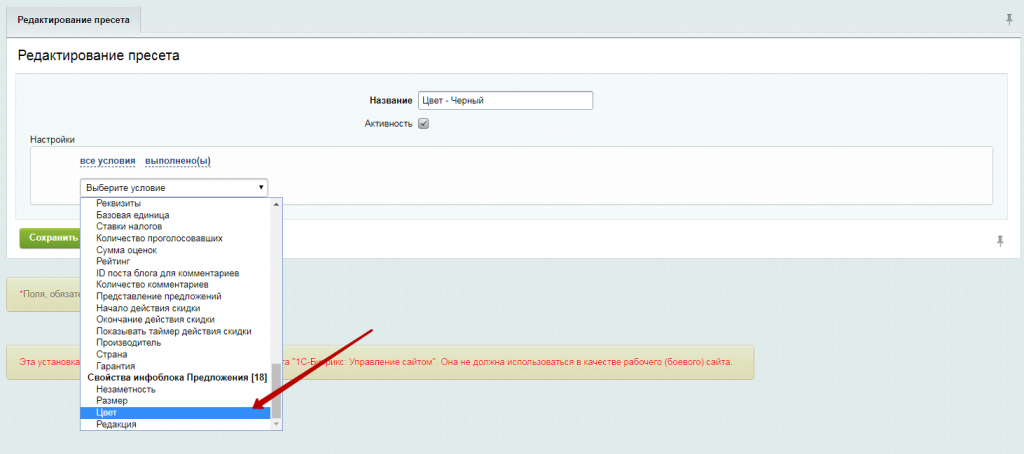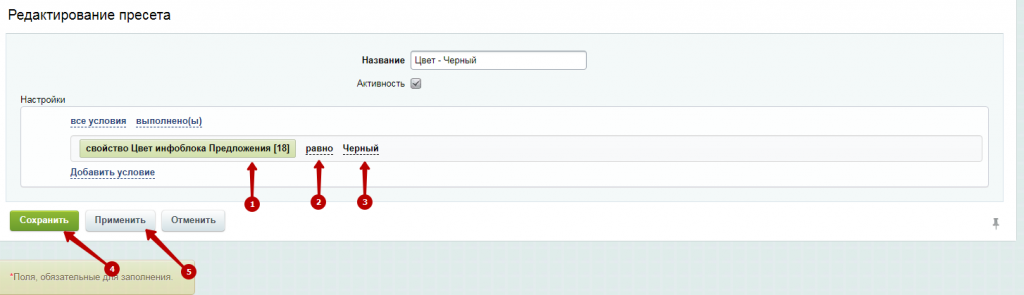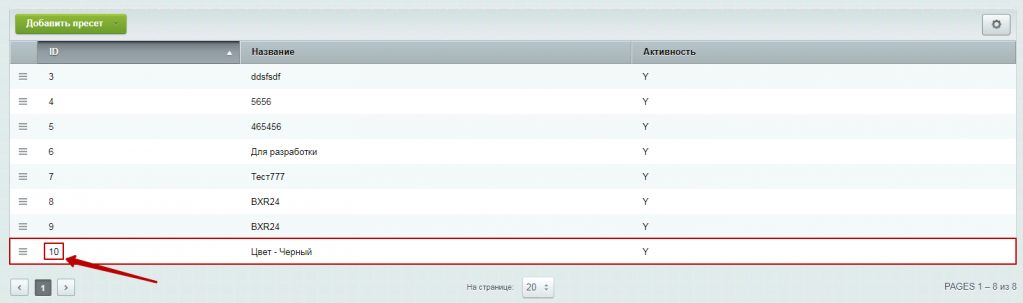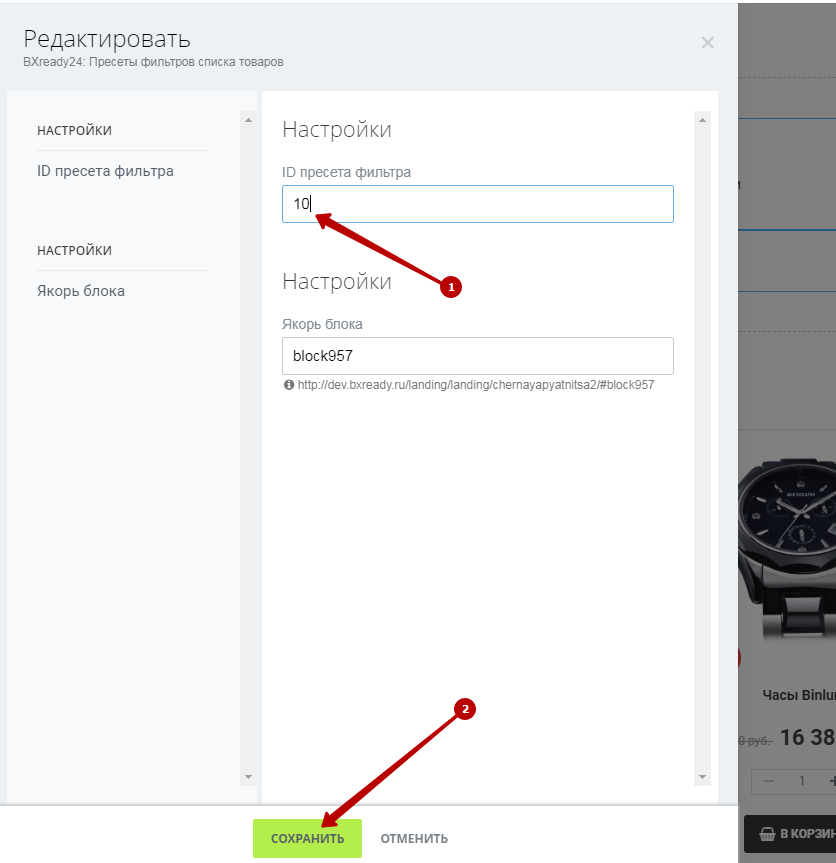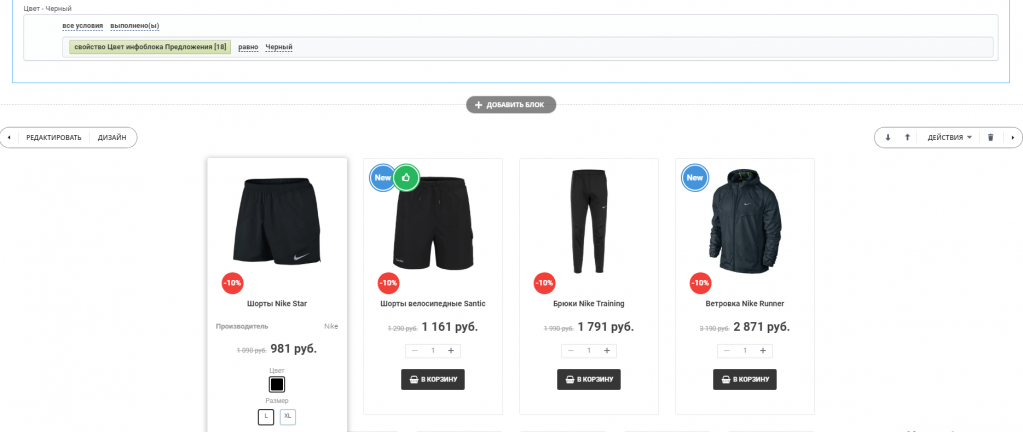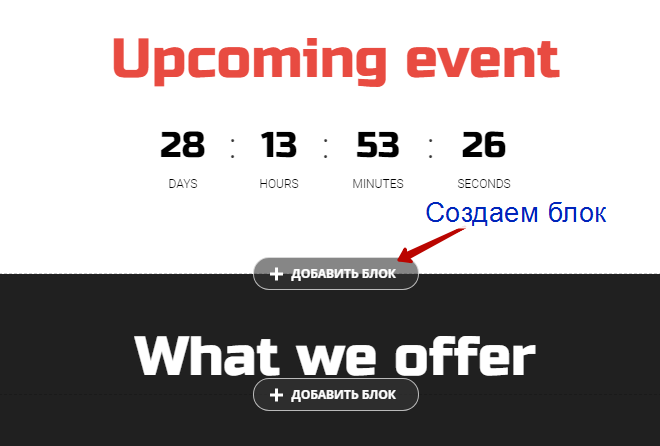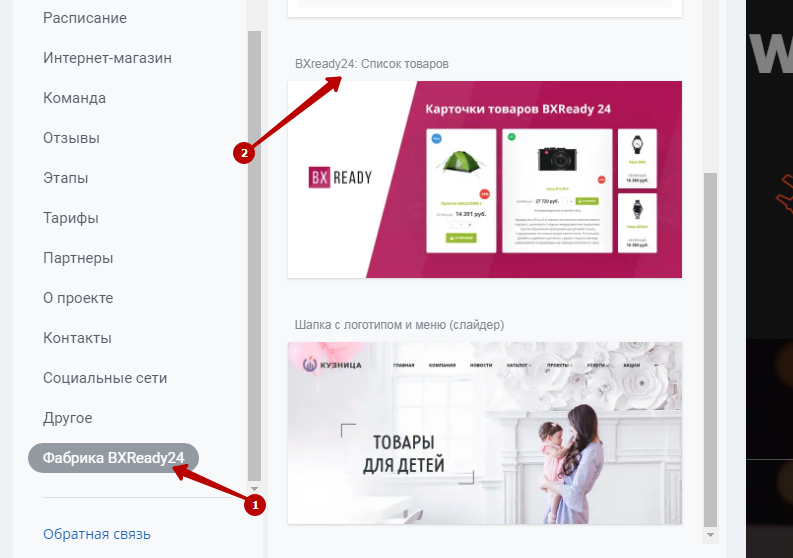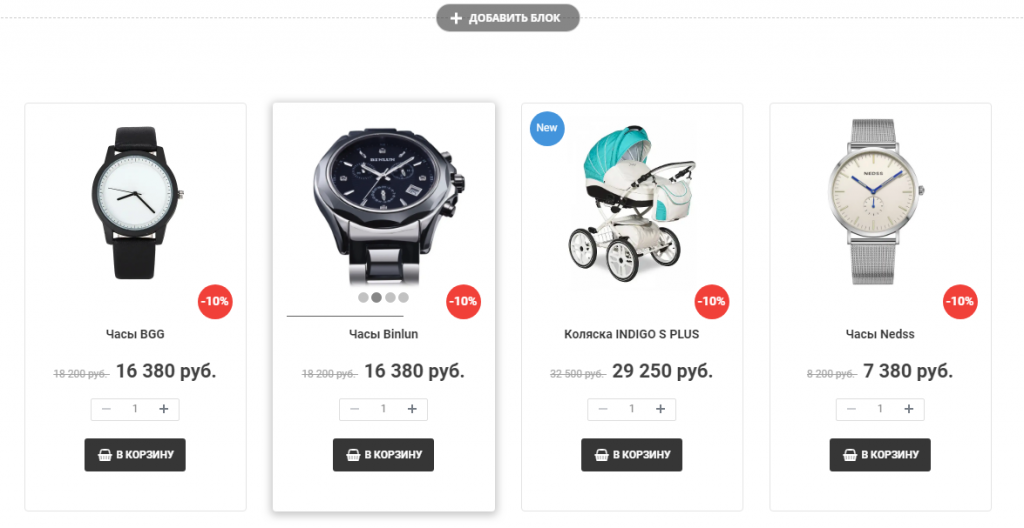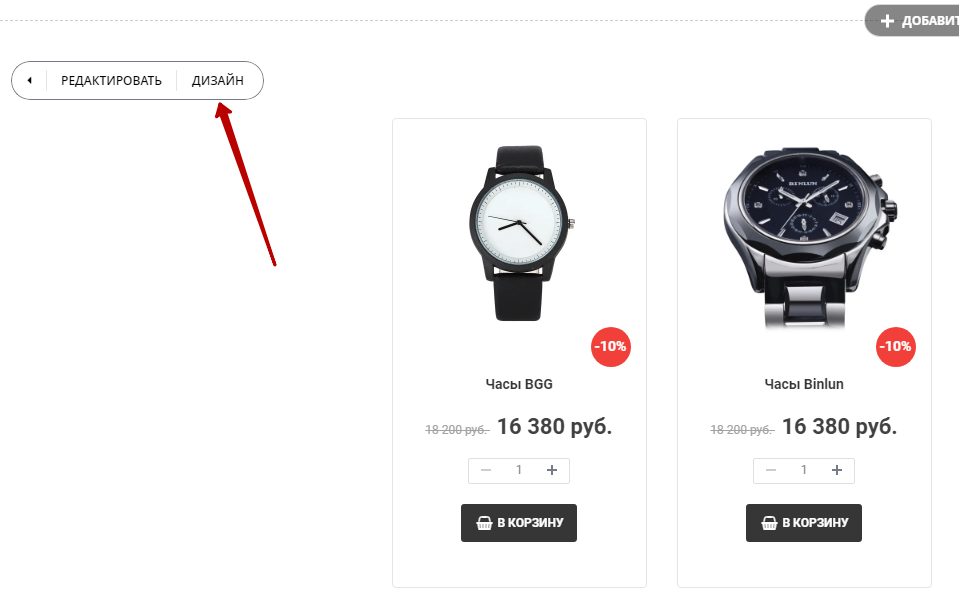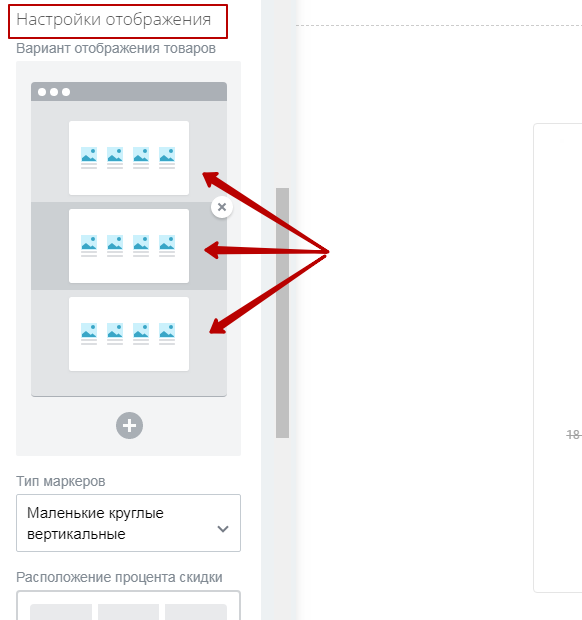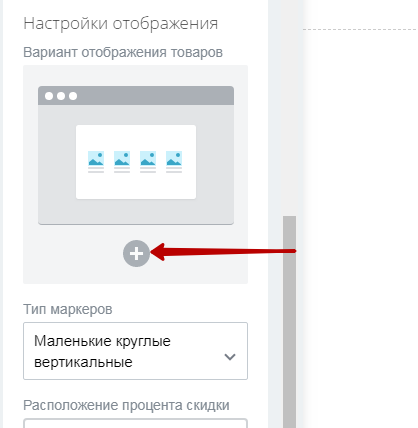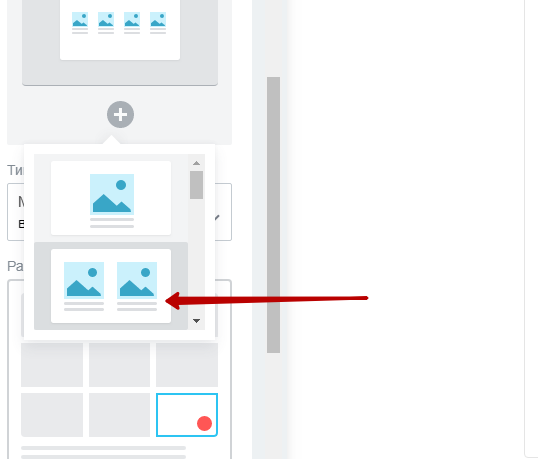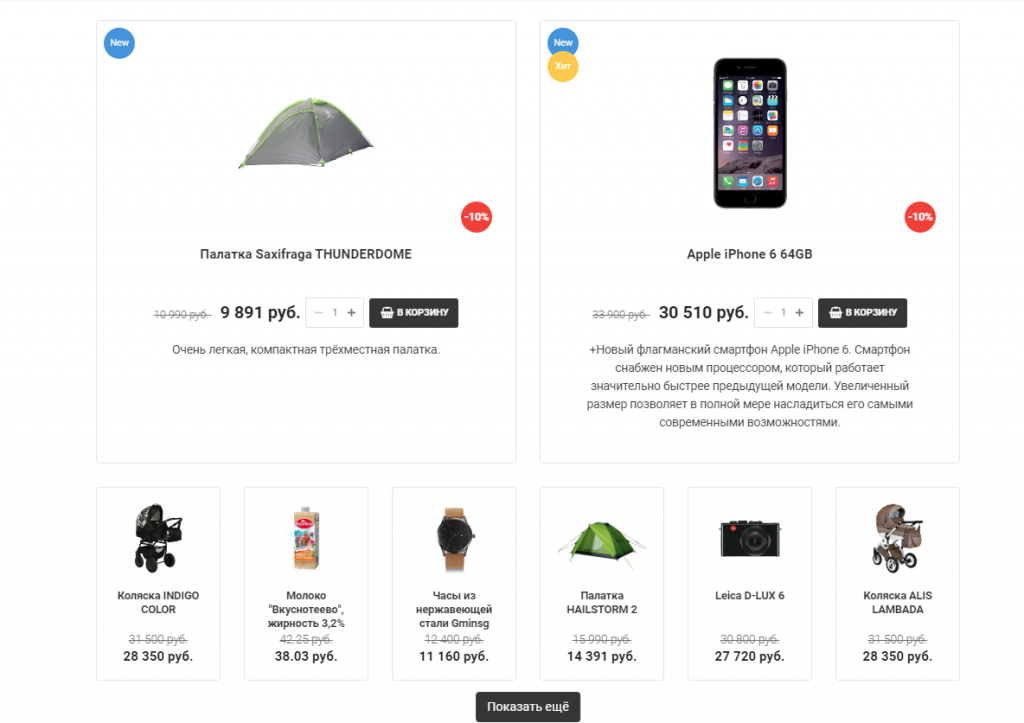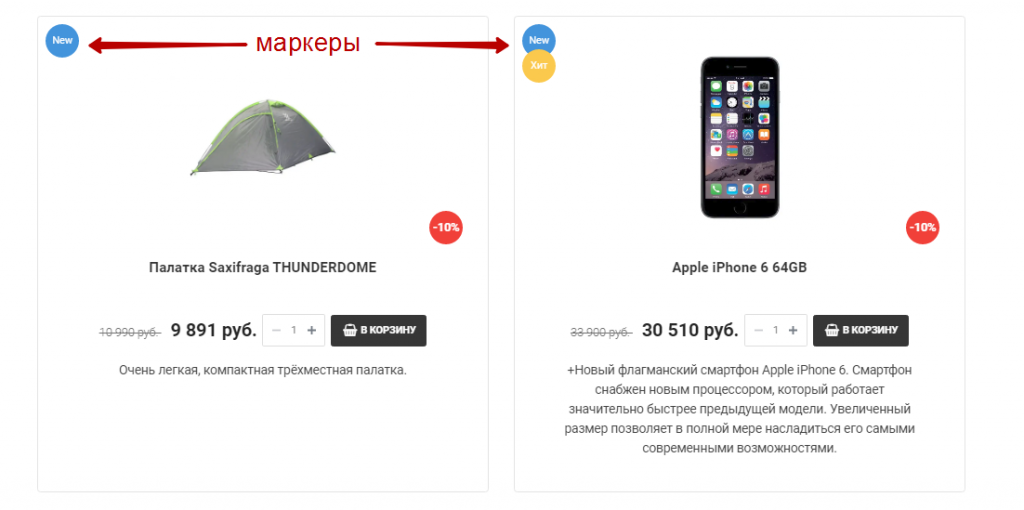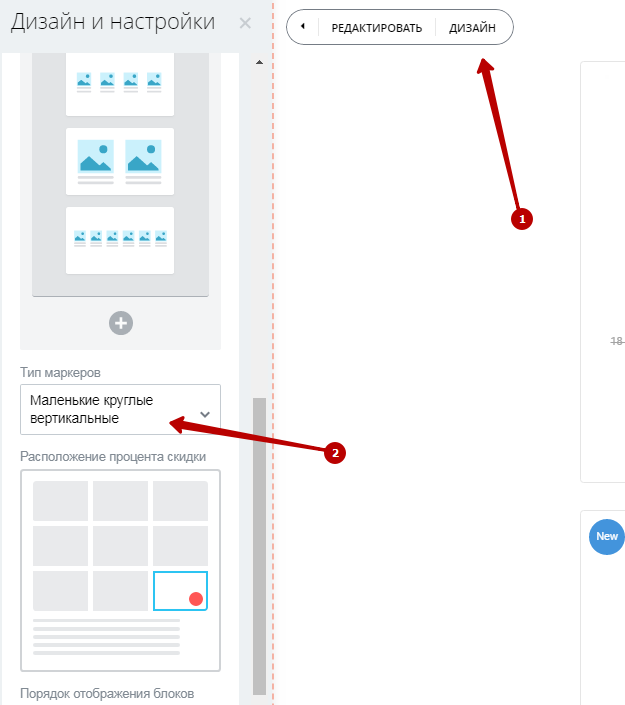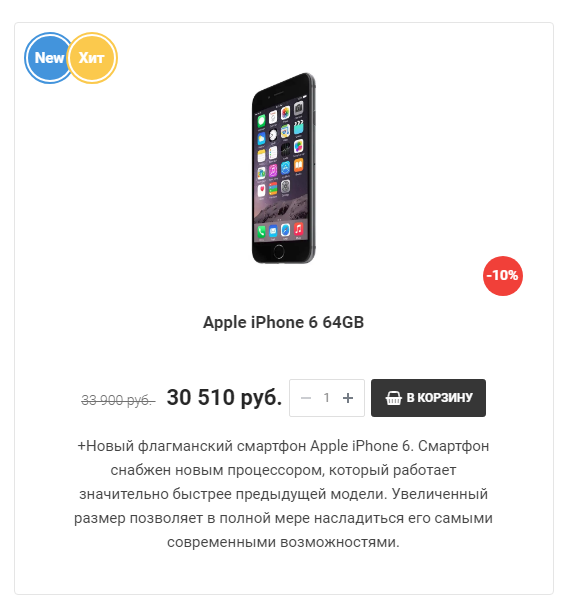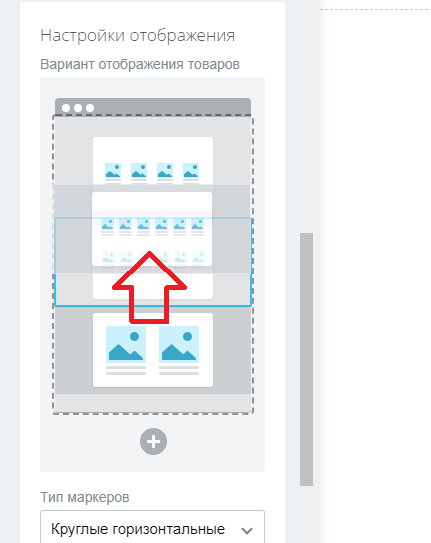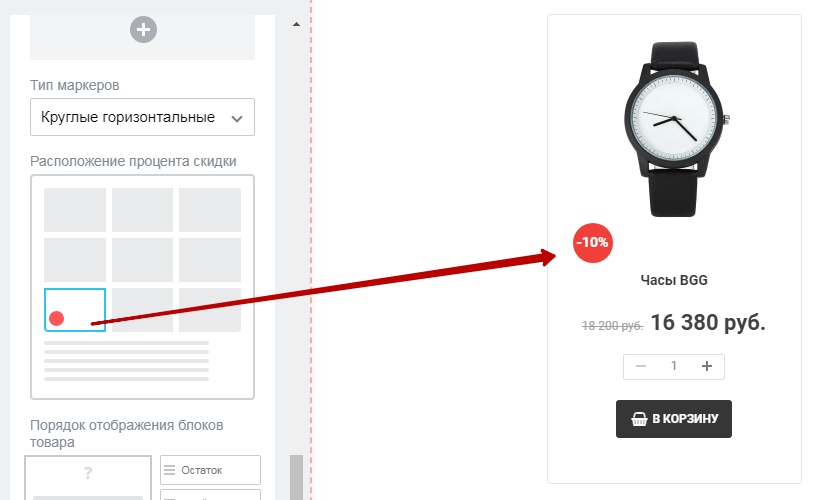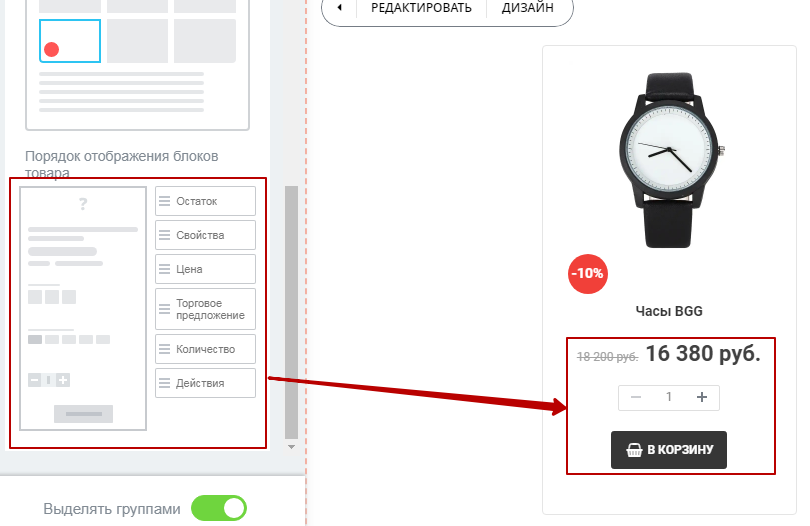|
|
Содержание
Установка библиотекиУстановка решений из Маркетплейс Загрузите модуль "BXReady24: Фабрика для Сайты24" 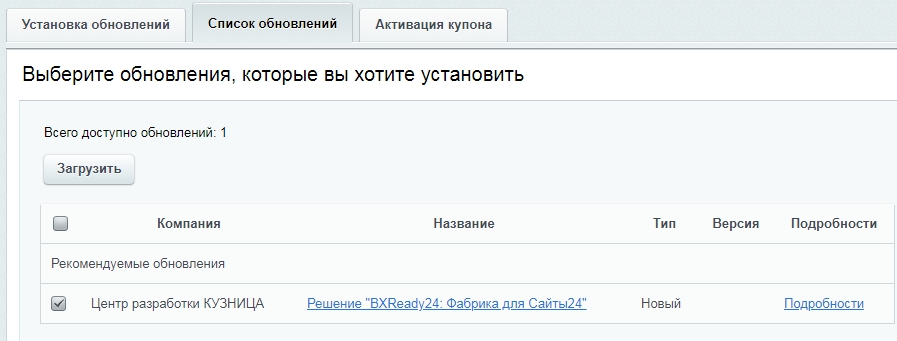 Ознакомьтесь и примите лицензионное соглашение 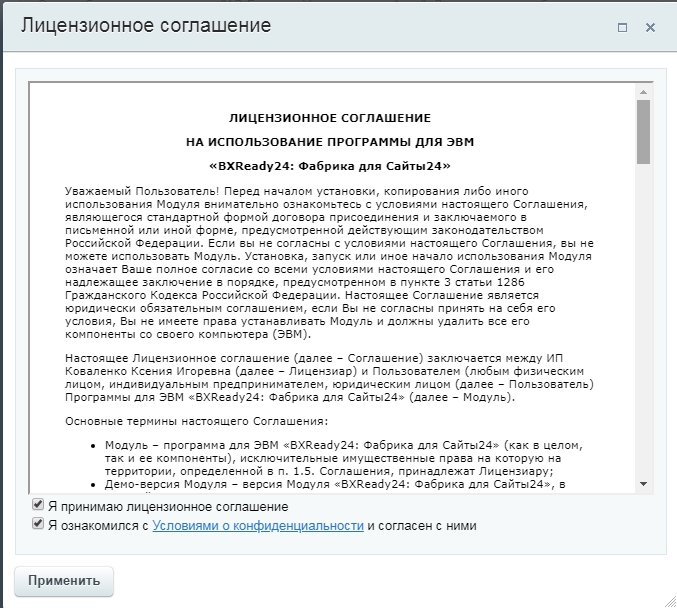 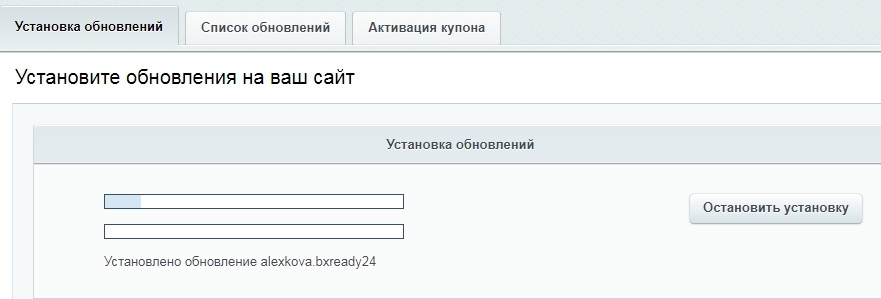 После того, как модуль загружен - выполните его установку. 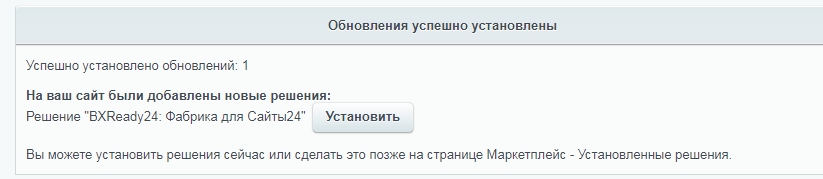 Ознакомьтесь и примите лицензионное соглашение 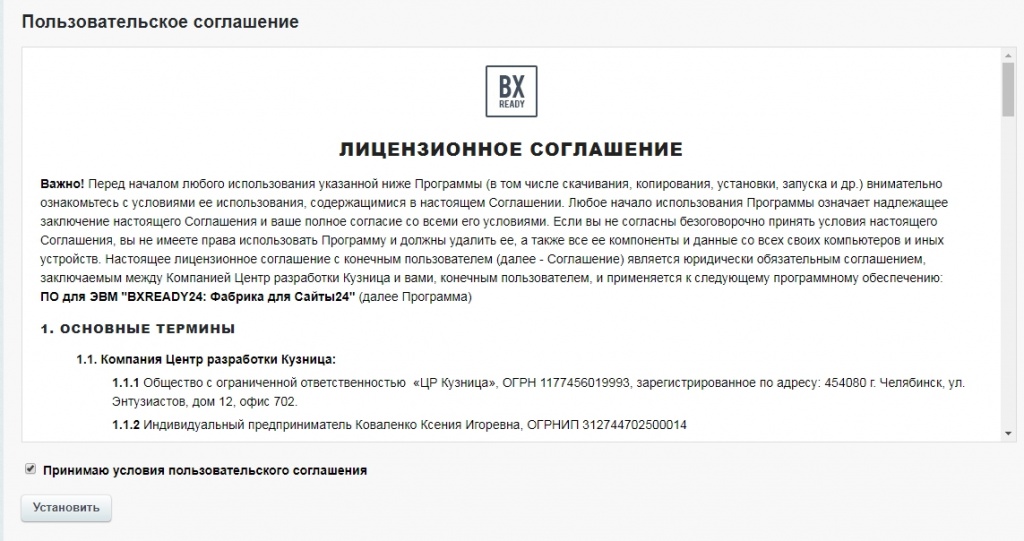 Убедитесь, что модуль BXReady24: Фабрика для Сайты24 установлен  Назначение библиотекиБиблиотека “BXReady24” представляет собой набор дополнительных блоков и шаблонов для “1С-Битрикс.Управление сайтом” и позволяет расширить типовой функционал “1С-Битрикс.Управление сайтом” и модуля Сайты24.
При установке модуля "BXReady24: Фабрика для Сайты24" все блоки автоматически добавляются в разделы репозитория и вы можете использовать их на своем сайте. Блокиbxready.filter.preset
Как создать свой пресетДля создания пресета перейдите в раздел "Пресеты для фильтров списков товаров"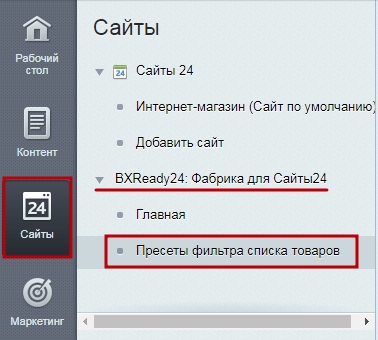
Внимание! При настройке пресетов убедитесь, что инфоблок, используемый в условиях пресета, является каталогом для лендингового сайта, на котором планируется использовать пресет.
Внимание! Для добавления пресета необходимо наличие хотя бы одного каталога
Добавьте пресет 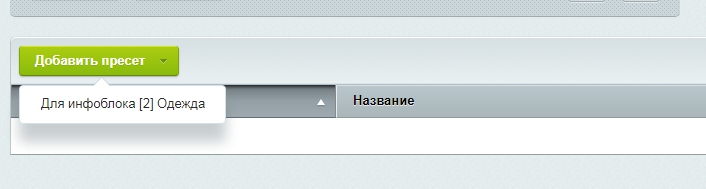 Введите название пресета, установите активность, и настройте фильтр 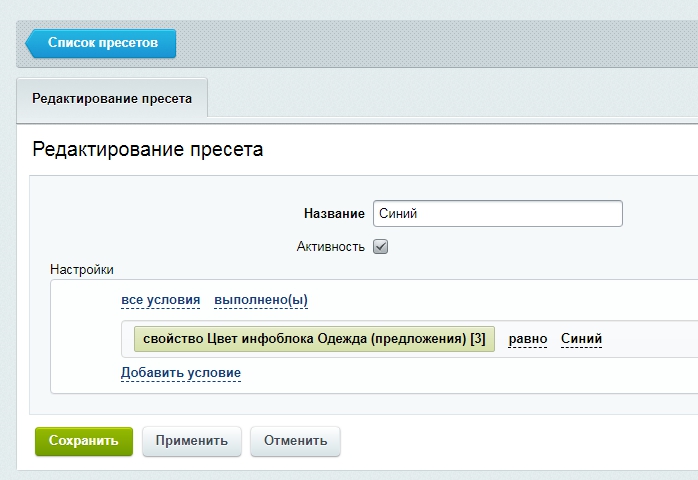 После чего нажмите на кнопку "Сохранить" и пресет будет добавлен 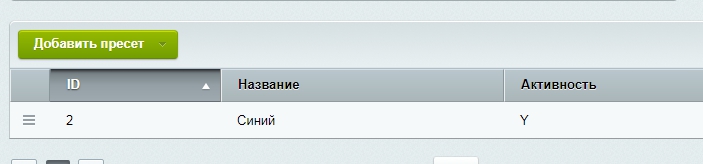 Как использовать пресет фильтров при создании лендинговДля использования пресета, его необходимо создать (и запомнить его ID)После чего на странице лендинга нужно разместить блок "BXready24: Пресеты фильтров списка товаров" 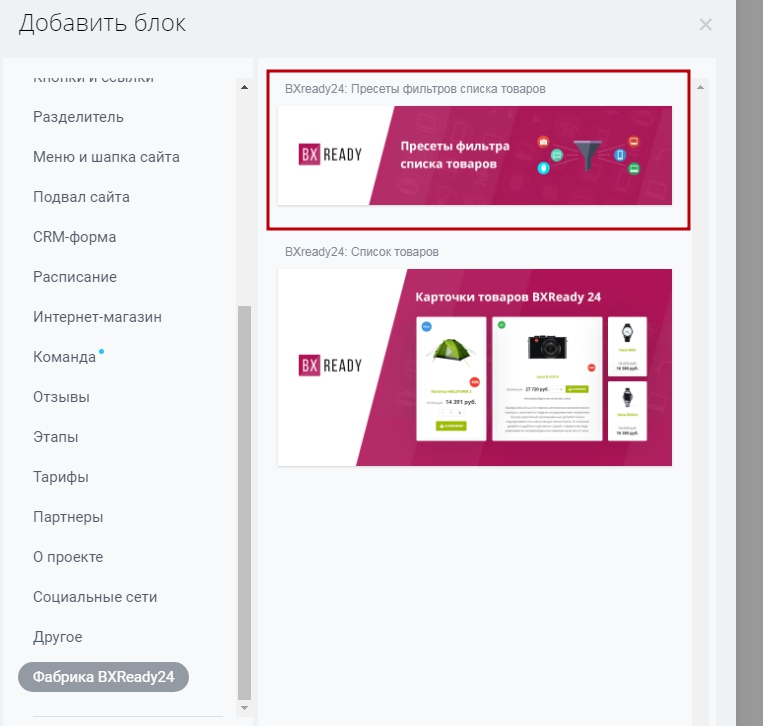 После размещения блока его необходимо настроить, для этого нужно зайти в редактирование блока 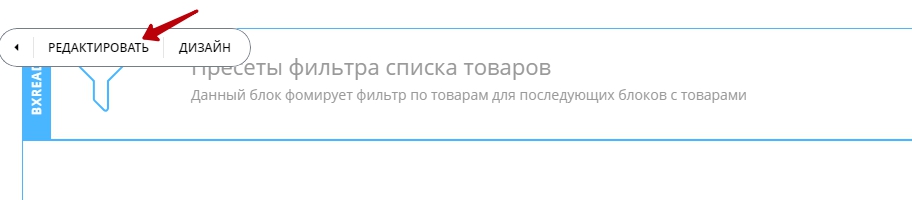 И задать ID ранее созданного пресета 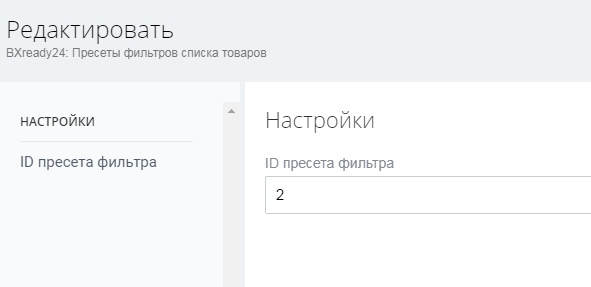 После сохранить и проверить правильность фильтра 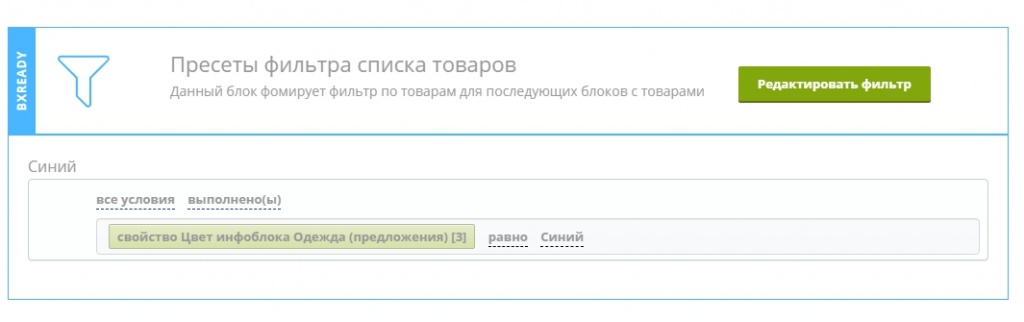 bxready.store.catalog.list Как использовать
Внимание! Для полноценной работы блока, необходимо для лендинга настроить каталог
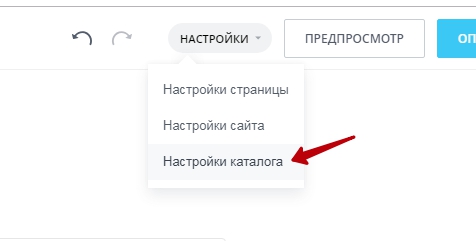 Для вывода списка товаров необходимо разместить блок "BXready24: Список товаров" на нужной странице 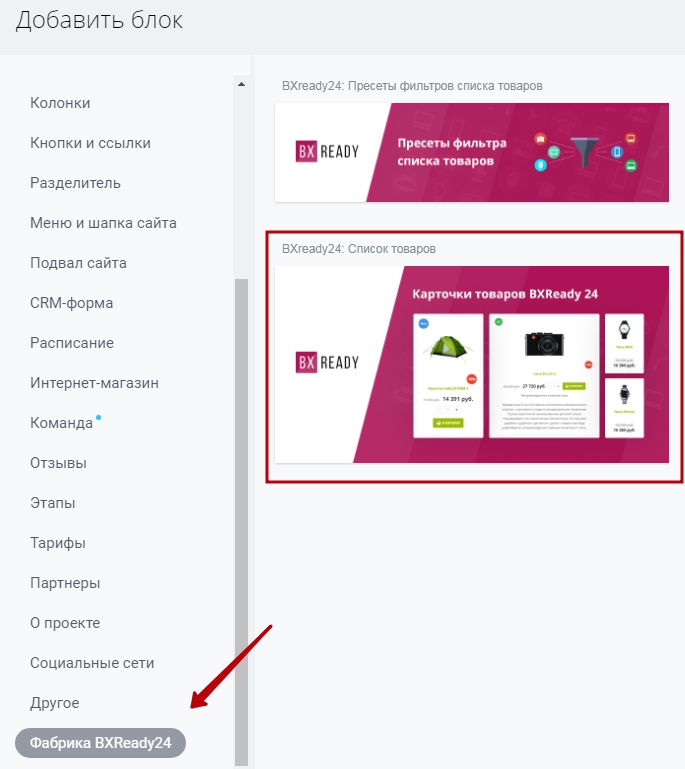 Если лендинг настроен на каталог, то сразу же должен вывестись список товаров 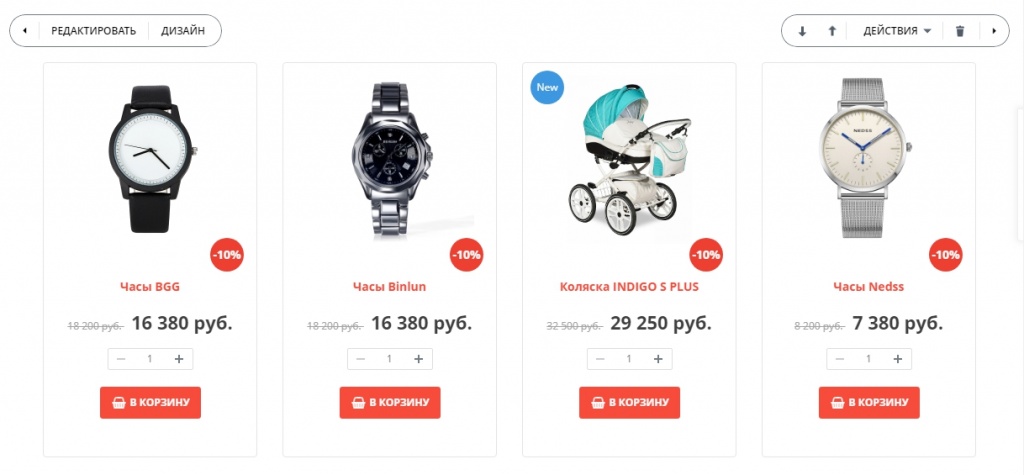 НастройкиНастройка блока:Основными настройками являются настройки путей до профиля пользователя, корзины, страницы с содержимым элемента раздела и содержимым раздела. Данному блоку настроек следует уделить особое внимание. Так как данный блок можно настроить на страницы основного сайта, или использовать специальные страницы. 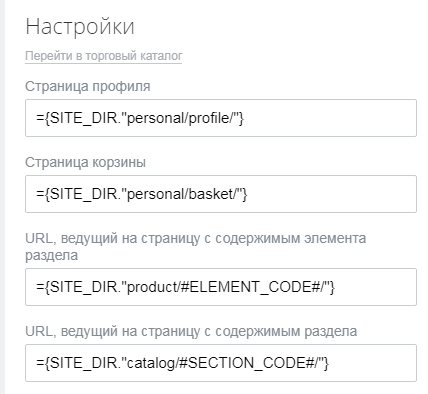 Остальные настройки отвечают за вывод элементов и задания текстов для кнопок 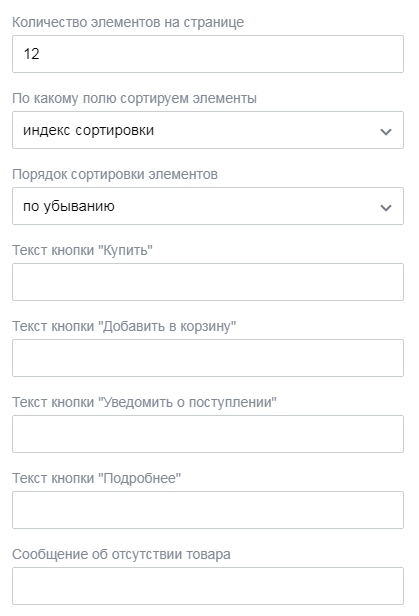 Настройка дизайна блока: Основными настройками дизайна являются пункты "Вариант отображения товаров" и "Тип маркеров" 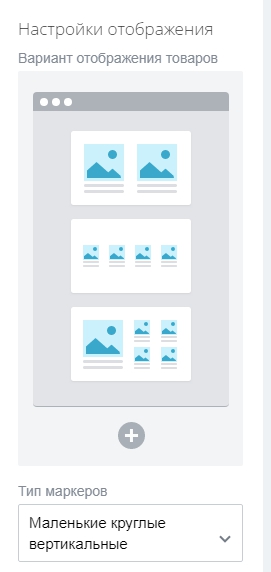 Вариант отображения товаров - влияет на то, как карточка элемента будет подключена. Подробнее о карточках элементов и их отличия. Типы карточек элементов и их отличиеДля отображения элементов, в блоке bxready.store.catalog.list используются 4 типа карточек:
Внимание! Тип карточки для отображения элемента, зависит от настроек блока и выбранного варианта отображения товаров
Большие карточки подключаются для вариантов (1 товар в строчку, 2 товара в строчку, 1 + 4, 4 + 1, 1 + 6 и 6 + 1) 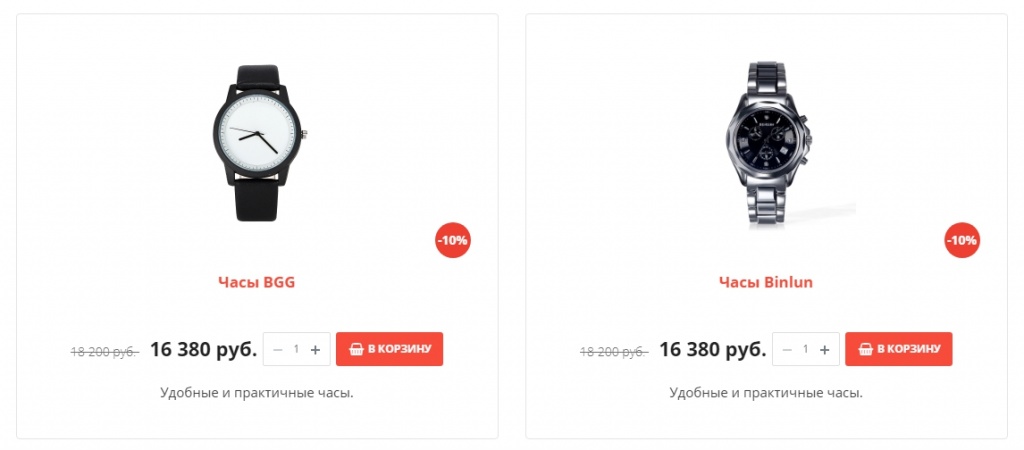 Средние карточки подключаются для вариантов (3 и 4 товара в строчку) 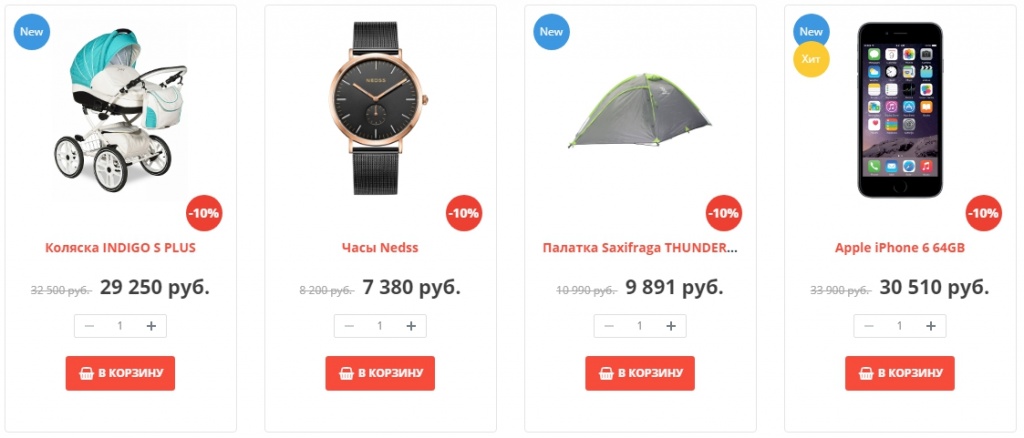 Маленькие карточки подключаются для вариантов (6 товара в строчку, и с комбинацией с большой карточкой)  Лентой 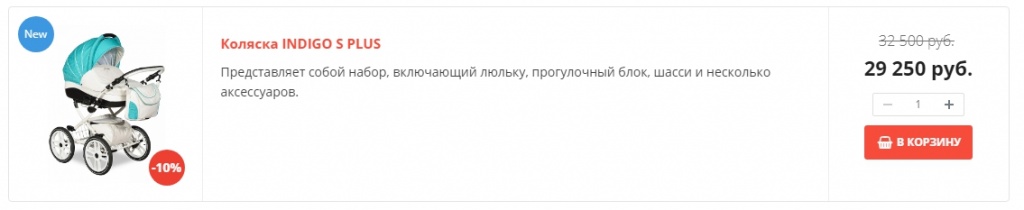 Шаблоны
Внимание! Для установки шаблонов необходима версия модуля "Сайты 24" 18.4.33 и выше!
Для установки шаблона необходимо перейти на главную страницу модуля и выбрать вкладку "Шаблоны". На вкладке изучить представленные шаблоны, выбрать понравившийся и нажать на кнопку "Установить". 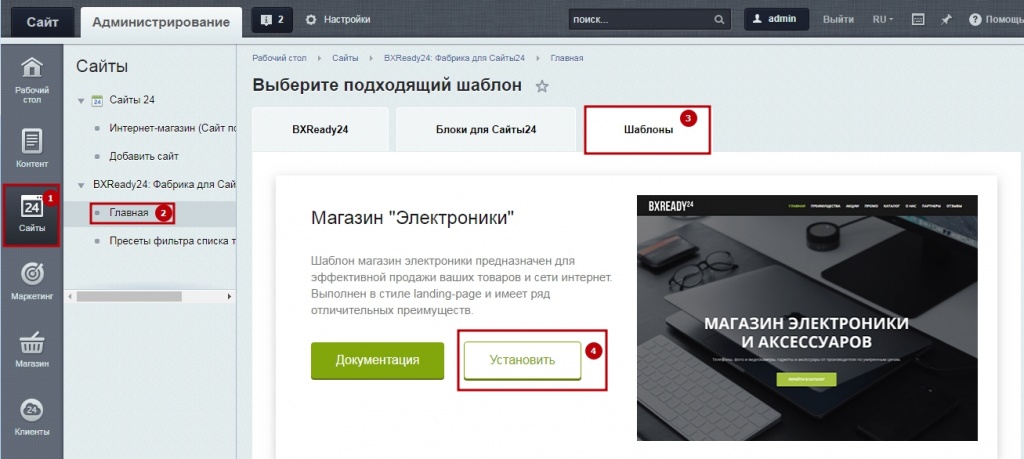 После чего откроется окно с установкой. Но если у вас ещё не создан не один сайт под лендинг, то может выскочить следующее предупреждение: 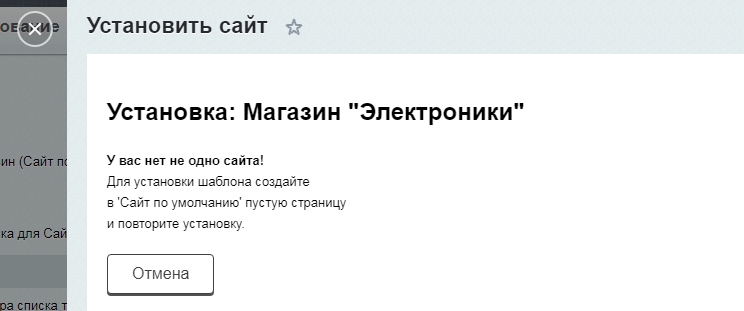 Для решения данной проблемы, зайдите на нужный сайт и создайте на нём пустую страницу, после чего повторите установку. 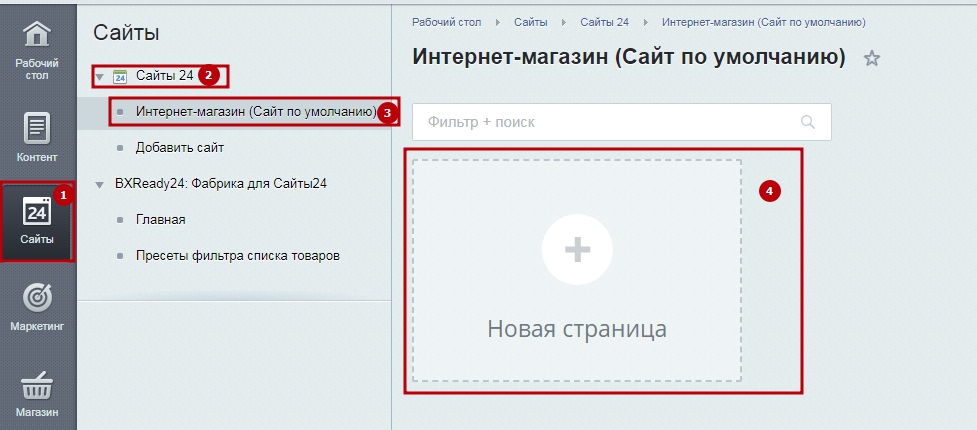 Установка предложить выбрать сайт для установки шаблона, выберите нужный сайт, и нажмите кнопку "Установить".
Внимание! Если нужного сайта нет в списке, то для сайта так же необходимо предварительно добавить пустую страницу!
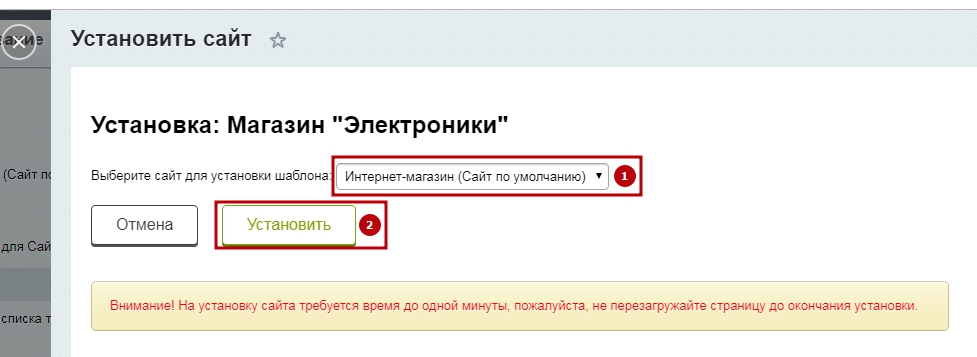 Дождитесь сообщения об успешности установки 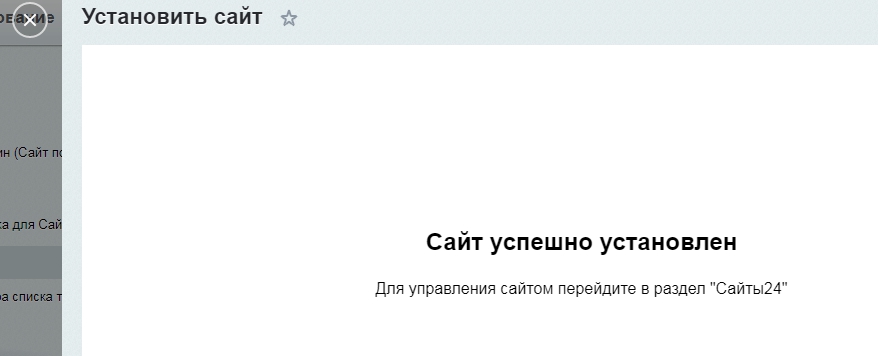 Поле чего вы можете зайти на список страниц сайта (куда производилась установка) и проверить, что шаблон установлен. 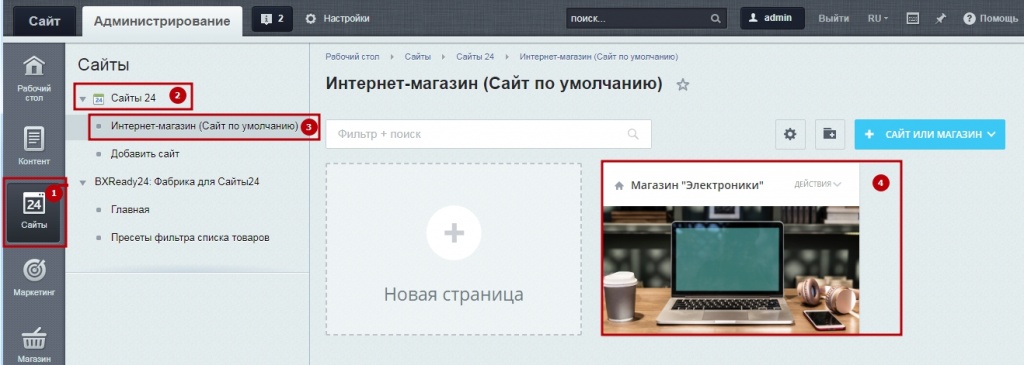 Можете переходить к настройке установленного шаблона. 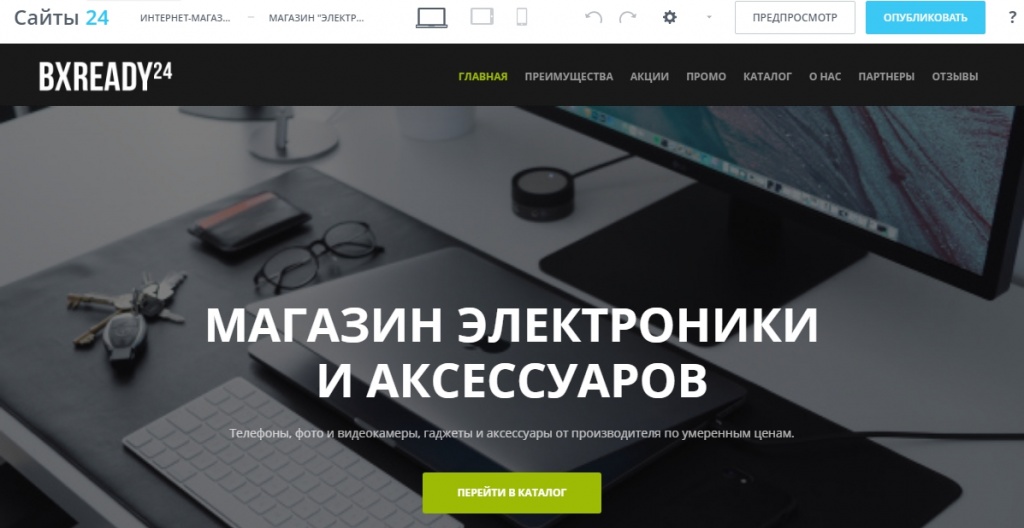 Примеры использованияСоздание выборок товаров с помощью пресета фильтров Мы можем создать любое количество пресетов.
|